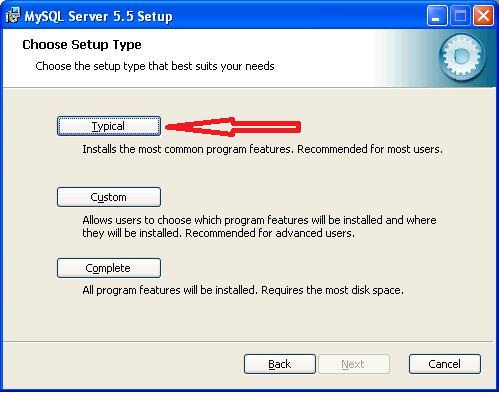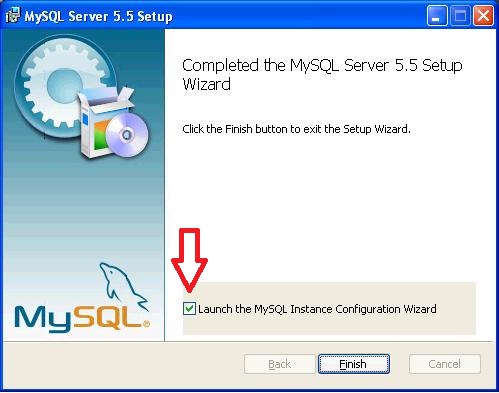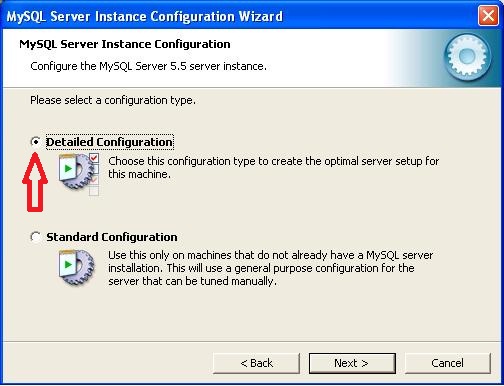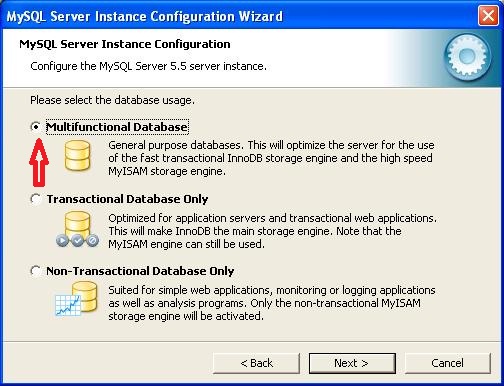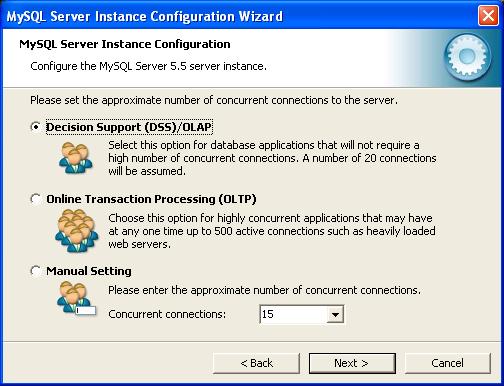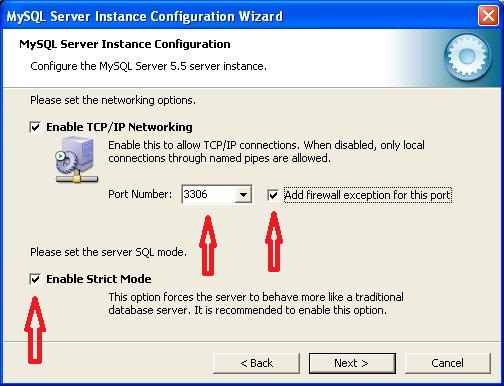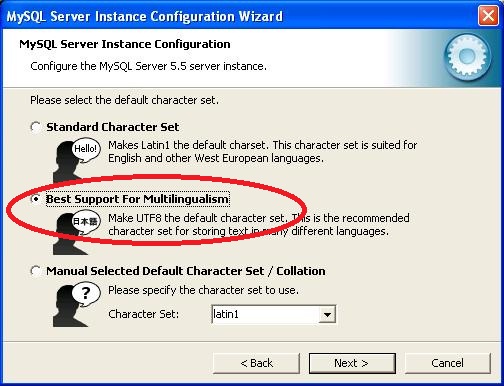Наверное, все, как начинающие так и не начинающие web-мастера, слышали или даже использовали сервер баз данных MySql. Сегодня мы обзорно рассмотрим этот сервер, установим его на Windows, а также найдем самые удобные и популярные средства управления и администрирования этим сервером.
Начнем мы как всегда с основ и определений.
Что такое MySql?
MySql – это бесплатная система управления базами данных (СУБД). Компания, которая разработала эту СУБД, разрабатывала ее чисто для своих нужд, это было в начале 90-х годов, но впоследствии этот программный продукт вышел за рамки этой компании и приобрел просто огромную популярность, за счет своей простоты и компактности, на сколько мне известно, первые дистрибутивы этого сервера были примерно 4 мегабайта!
Заметка! Что такое СУБД.
MySql можно запустить на разных платформах, например: Windows, Linux, Mac OS X, FreeBSD, HP-UX, Solaris и других. И это также вызывает большой интерес всех к этой СУБД.
Широкую популярность MySql приобрела в Интернете, в качестве сервера баз данных. Конечно по сравнению с другими, платными СУБД, такими как Oracle или Microsoft SQL Server, MySql немного проигрывает, но в большинстве (а для web мастеров практически во всех) случаях она полностью удовлетворяет все потребности. Кстати, MySql сегодня принадлежит Oracle, поэтому можно сделать вывод, что MySql еще долго будет жить!
Идем далее, всем рекомендую использовать версии MySql не ниже 5.1, так как версии ниже просто на порядок уступают таким версиям как 5.5. Про версии 3 и 4 можете просто забыть, это уже прошлый век, и если Вам предложат использовать эти версии (например, хостер), то отказывайтесь и ищите другой хостинг.
Теперь пару советов как можно и нужно использовать MySql при разработке сайта. Кстати, MySql поддерживают практически все популярные языки программирования, например: Delphi, C, C++, Java, Perl, PHP, Python, Rubyи другие.
Некоторые думают, что MySql это чисто база данных и в ней хранятся только данные и все, она больше ничего не умеет. На самом деле это не так, MySql обладает практически всеми возможностями, которыми должна обладать настоящая СУБД это: возможность писать собственные процедуры, функции и много чего еще. И Вы должны использовать это, так как это, просто отлично скажется на работе сайта (например, в быстроте его работы). Так вот, мой Вам совет, при написании web приложения используйте только вызов процедур и функций в коде, и не используйте целиковые sql запросы, так как, во-первых, это намного безопасней, во-вторых, это намного быстрей. Например, когда Вы посылаете sql запрос на сервер, сервер его сначала проверяет на синтаксис, потом выполняет запрос, потом передает данные обратно, а при вызове процедуры уже все, так сказать откомпилировано и выполняется чисто на сервере, а сервер возвращает результат, в итоге получается намного быстрей, чем при обычном запросе.
Если Вас заинтересовала эта СУБД, и Вы захотели, установить ее себе на компьютер, это делается очень просто, сейчас я немного об этом расскажу. Но с начала, скажу, где ее можно скачать, ответ один, только на официальном сайте MySql, например, для Windows скачать можно здесь, кстати, совет распространяется не только на MySql, а на все программное обеспечение.
Установка MySql сервера на Windows
Перейдем к установке, я устанавливаю версию 5.5.28.
В первом окошке просто жмите next, потом соглашайтесь с лицензией и снова next, далее не парьтесь и жмите Tupical
и все жмите на install. Дождитесь следующего окошка поставьте галку, для того чтобы запустился мастер настройки этого сервера, можно конечно не ставить, это все равно можно настроить и потом, но зачем откладывать.
И на первом же окошке просто жмите next, далее выбираем Detailed Configuration, для того чтобы Вы посмотрели по больше настроек.
На следующем окошке выберите тип вашей машины, если Вы устанавливаете на домашнем компе, то выбирайте по умолчанию – Developer Machine. Далее, лучшим вариантом будет снова оставить как есть — Multifunctional Database.
Далее предлагается выбрать, где будут располагаться файлы баз данных, оставьте как есть (если конечно хотите, то можете поменять). На следующем окне предлагается выбрать вариант работы базы данных на основе количества одновременных подключений, здесь выбирайте, как Вам хочется, я оставлю по умолчанию.
Далее указываем порт, на котором будет работать сервер, и ставим галку для внесения изменений в брандмауэр Windows.
Далее, конечно же, выбираем кодировку utf-8.
На следующем окне поставьте галку Include Bin Directory in Windows Path.
Далее введите пароль для пользователя root. Ну и все жмите Execute.
Сервер установлен и настроен. Теперь к нему нужно чем-то подключаться. И как не странно этих средств много, я обзорно пройдусь по некоторым из них.
Обзор средств управления и администрирования MySQL
- MySql.exe – консольное приложение (в комплекте, и понятно что бесплатное);
- MySQL Query Browser – инструмент для разработчиков (бесплатный), не имеет возможности загрузки и выгрузки данных в excel;
- MySQL Administrator – инструмент для администраторов (бесплатный);
- Navicat For Mysql – хороший инструмент управления, как для администраторов, так и для программистов (платный);
- MySQL Workbench — инструмент для визуального проектирования баз данных, также для администрирования и разработки (есть в двух редакциях платная и бесплатная);
- PHPMyAdmin – Web-инструмент для управления MySQL, написанный на php, бесплатный, кстати, именно его используют практически все хостинговые компании в Интернете, в связи с этим имеет широкую популярность, но на домашнем компьютере я бы использовал что-нибудь другое.
- EMS SQL Management Studio for MySQL – платное решение для разработки баз данных в MySql, а также с возможностью полного администрирования.
- dbForge Studio for MySQL – его я оставил напоследок, так как лично меня этот инструмент устраивает больше других, поэтому про него я расскажу чуть больше.
dbForge Studio for MySQL – описание и установка
dbForge Studio for MySQL – бесплатный инструмент управления СУБД MySQL. В нем есть много всевозможных функций, такие как: загрузка и выгрузка данных в разных форматах, в том числе и в excel, удобный интерфейс для разработки процедур и функций, и много еще всяких разных прибомбасов. Короче рекомендую его всем!
Давайте рассмотрим установку этого программного обеспечения.
Примечание! Для работы этого продукта должен быть установлен .NET Framework 2.0 или выше.
На первом окошке просто жмите далее, затем принимайте лицензионное соглашение и жмите далее, потом можете, если хотите, изменить путь установки данного приложения, потом снова далее, и снова далее, затем поставьте все галочки, чтобы программа ассоциировала sql скрипты, файлы связанных таблиц и так далее.
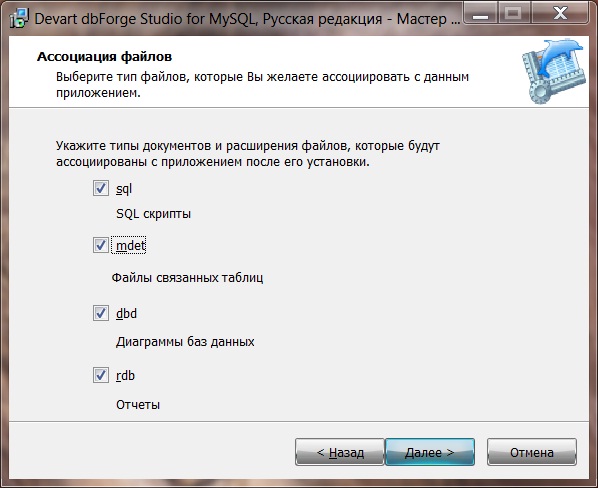
И на последнем окошке я поставил галку «Выполнить оптимизацию», а далее жмем установить. И, наверное, можно сразу нажать запустить приложение. При первом старте у Вас появится стартовая страница, если хотите, почитайте, а если Вы нажмете на «Закрыть», то у Вас появится вот такое окно подключения к базе данных.
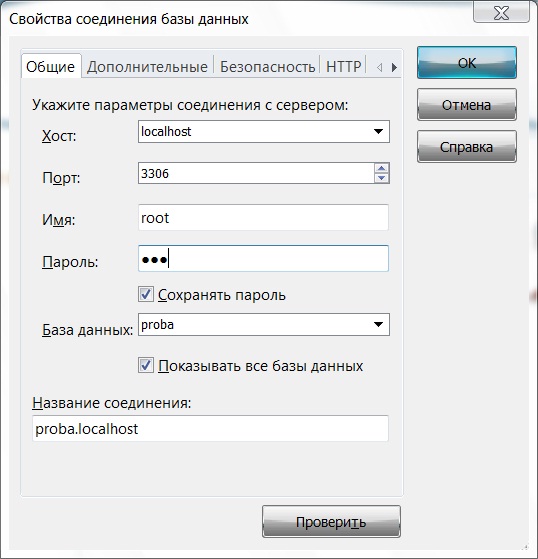
Заполняйте примерно вот так, если Вы подключаетесь к локальному компьютеру, только пароль укажите тот, который Вы указывали при установке сервера MySql. И выберите любую базу данных (на картинке база proba, она у меня была заранее создана, у Вас, ее не будет). И жмите проверить, если выскочило сообщение «Соединение установлено», то жмите ОК и еще раз ОК и, наконец-то, Вы подключитесь к серверу MySql.
Я думаю у Вас во всем выше перечисленном проблем возникнуть не должно, и на этом сегодня все, всем рекомендую использовать сервер баз данных MySql, причем используя все его возможности. Удачи!